
Bạn đã bao giờ tự hỏi tại sao iPhone của mình cứ tự động gỡ cài đặt ứng dụng khỏi Màn hình chính và Thư viện ứng dụng chưa? Các biểu tượng của chúng vẫn còn, nhưng bạn phải đợi cho đến khi thiết bị tải xuống lại các ứng dụng trước khi bạn có thể truy cập chúng. Khó chịu, phải không?
May mắn thay, không có vấn đề gì xảy ra với phần mềm hệ thống trên iPhone . Trên thực tế, điều này xảy ra do một tính năng tiết kiệm dung lượng có tên là “Gỡ bỏ ứng dụng không dùng” và bạn có thể tắt tính năng này bất cứ khi nào bạn muốn.
Tại sao iPhone tự động gỡ cài đặt ứng dụng ?
Gỡ bỏ ứng dụng không dùng là một tính năng khả dụng trên tất cả iPhone chạy iOS 11 trở lên. Nó hoạt động bằng cách xác định và xóa các ứng dụng bạn không thường xuyên sử dụng. Tuy nhiên, không giống như gỡ cài đặt ứng dụng thông thường, việc gỡ bỏ ứng dụng tự động nhằm mục đích giải phóng bộ nhớ mà không xóa vĩnh viễn các tài liệu và dữ liệu được tạo cục bộ.
Các biểu tượng ứng dụng đã gỡ bỏ vẫn còn trên Màn hình chính và Thư viện ứng dụng—biểu tượng hình đám mây cho biết ứng dụng đã gỡ bỏ. Nhấn vào biểu tượng ứng dụng sẽ cài đặt lại và khôi phục dữ liệu của nó, cho phép bạn tiếp tục và tiếp tục từ nơi bạn đã dừng lại.

Vấn đề? Mặc dù việc gỡ bỏ ứng dụng tự động có thể thuận tiện, nhưng nó có thể dẫn đến nhầm lẫn và xóa ứng dụng không mong muốn. Nó cũng có thể gây ra sự cố nếu bạn sống ở khu vực có kết nối internet chậm và cần truy cập gấp vào một ứng dụng đã gỡ bỏ.
Nếu bạn muốn có quyền kiểm soát cài đặt ứng dụng của mình, bạn có thể sử dụng một cài đặt để tắt tự động gỡ bỏ ứng dụng.
Cách ngăn iPhone tự động gỡ bỏ ứng dụng
Để ngăn iPhone tự động gỡ bỏ ứng dụng, bạn phải:
Mở ứng dụng Cài đặt trên iPhone .
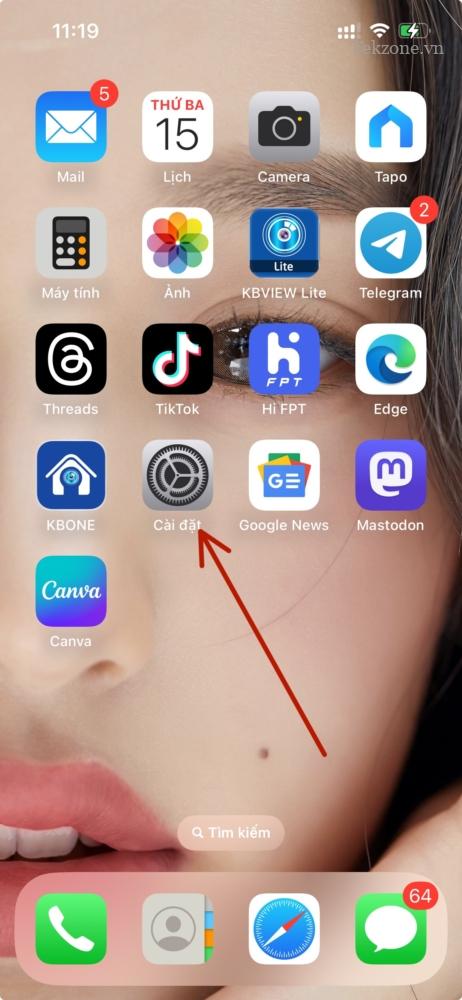
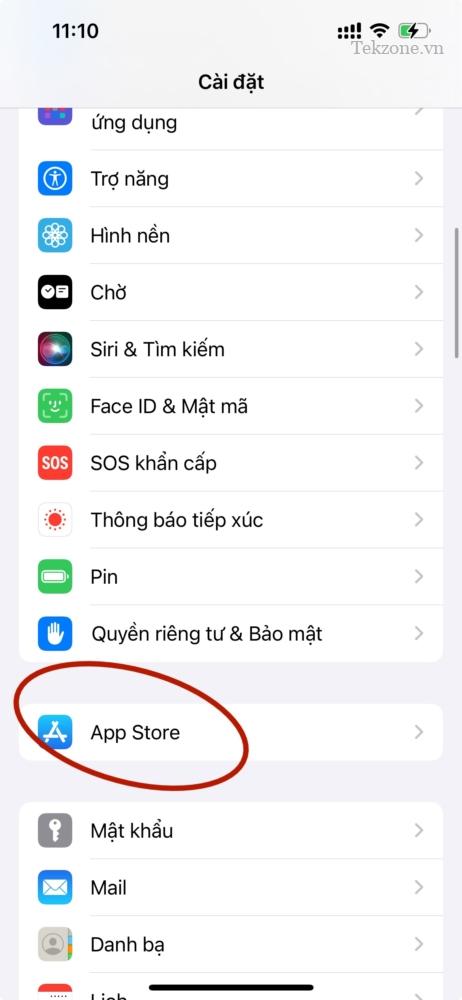
Cuộn xuống và nhấn vào App Store .
Vô hiệu hóa khóa chuyển bên cạnh Gỡ bỏ ứng dụng không dùng .
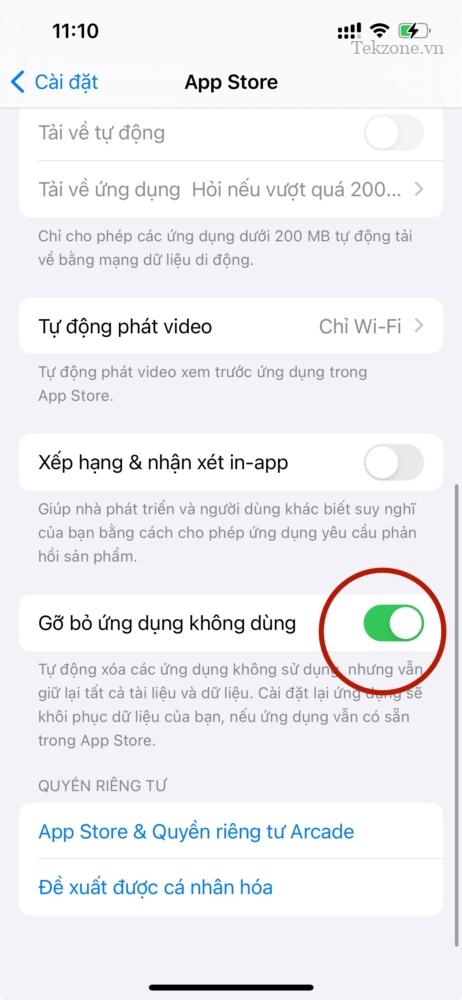
Để bật lại tính năng gỡ bỏ ứng dụng tự động, hãy quay lại Cài đặt > App Store và kích hoạt công tắc bên cạnh Gỡ bỏ ứng dụng không dùng .
Cách gỡ bỏ ứng dụng thủ công trên iPhone
Bất kể tính năng gỡ bỏ ứng dụng tự động đang hoạt động hay không hoạt động, bạn luôn có tùy chọn gỡ bỏ ứng dụng theo cách thủ công trên iPhone. Đây là cách:
- Mở ứng dụng Cài đặt.
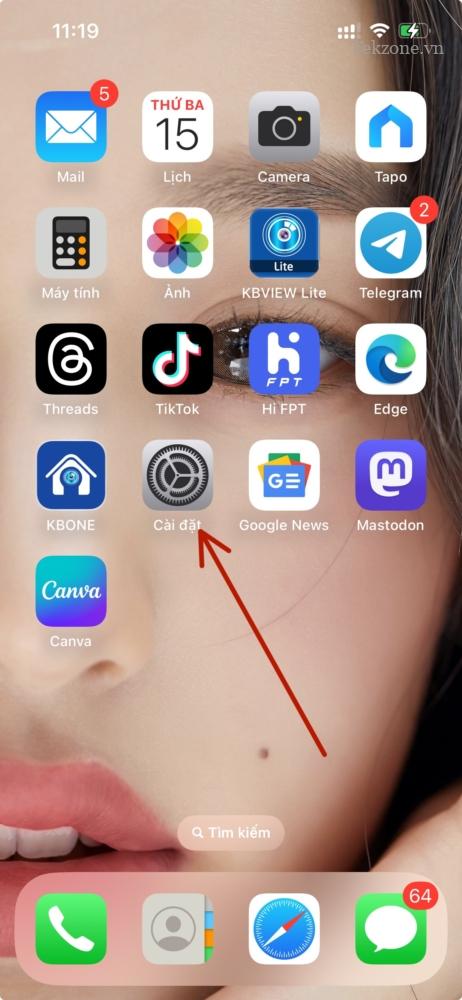
Đi tới Cài đặt chung > Dung lượng iPhone
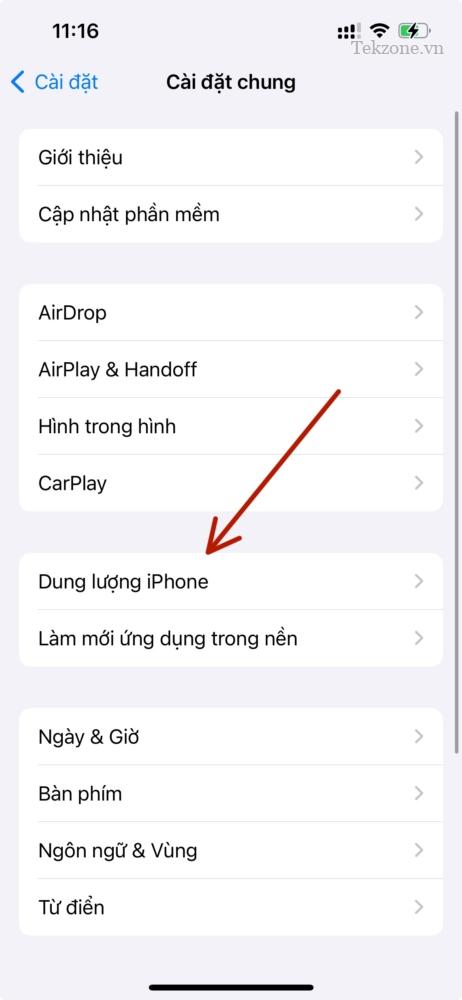
Nhấn vào ứng dụng bạn muốn gỡ bỏ, nhấn vào Gỡ bỏ ứng dụng không dùng .
Nhấn lại vào Gỡ bỏ ứng dụng không dùng trên cửa sổ bật lên xác nhận.
Để cài đặt lại ứng dụng đã gỡ bỏ, hãy nhấn vào biểu tượng của ứng dụng đó trên Màn hình chính hoặc Thư viện ứng dụng.
Dừng iPhone khỏi ứng dụng tự động gỡ cài đặt
Mặc dù tính năng tự động gỡ bỏ ứng dụng trên iPhone sẽ tối ưu hóa dung lượng lưu trữ trong khi vẫn bảo toàn dữ liệu ứng dụng, nhưng bạn có thể thấy khó chịu khi đợi cho đến khi ứng dụng tự tải xuống lại nếu bạn muốn mở chúng nhanh chóng. Nhưng như bạn vừa học, tắt tính năng này thật dễ dàng. Bạn vẫn có thể gỡ bỏ ứng dụng theo cách thủ công bất cứ khi nào bạn muốn.




